Publicidad de productos Dokan: una manera fácil de resaltar sus productos más vendidos en su mercado
Publicado: 2022-03-15Dokan está de regreso con otra característica nueva que ustedes han estado pidiendo. El nuevo módulo de publicidad de productos de Dokan es una actualización innovadora de su producto favorito.
Como puede adivinar, el módulo de publicidad de productos permite a sus proveedores promocionar sus productos. ¿Dónde podrías preguntar? Bueno, dentro de su propio sitio web. Porque, si su sitio ya está recibiendo un flujo de tráfico constante, ¿por qué no utilizarlo a su favor?
En las siguientes partes de este blog, le presentaremos el módulo de publicidad de productos de Dokan. También le mostraremos cómo anunciarse en el mercado utilizando esta última incorporación del complemento Dokan Multivendor. Empecemos.
Módulo de productos Dokan: una excelente manera de promocionar los productos de los proveedores en Marketplace
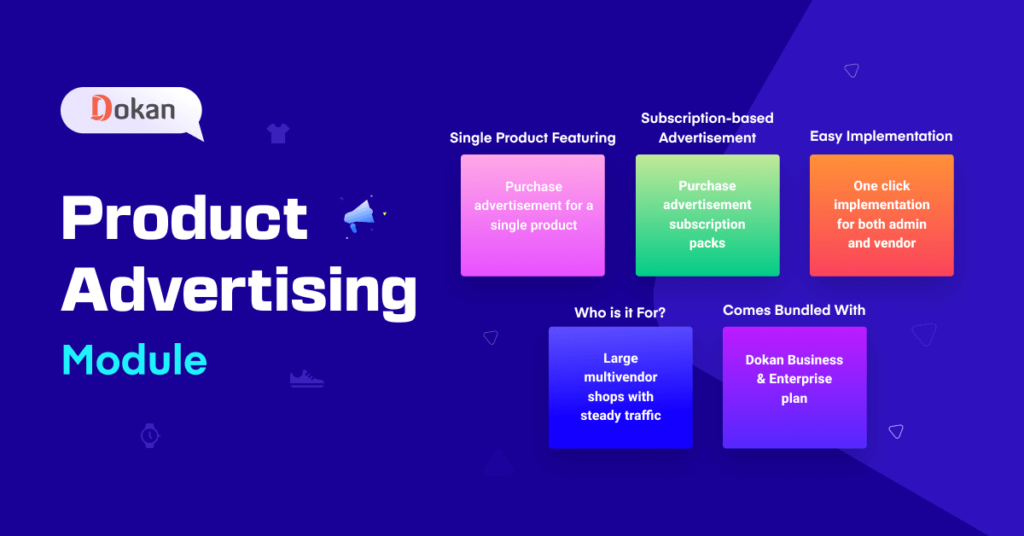
Como vendedor de un mercado en línea, no puede confiar en el boca a boca para generar ventas, a diferencia de sus contrapartes fuera de línea. Tienes que promocionar proactivamente tus productos, haciendo que los consumidores se den cuenta de que existen.
Los anuncios influyen en el 90 % de los consumidores en sus decisiones de compra, y el 44 % de los consumidores dijeron que habían comprado un producto después de ver un anuncio.
El módulo de publicidad de productos de Dokan brinda oportunidades únicas para promocionar productos, de manera que se beneficien tanto los administradores como los proveedores de múltiples proveedores. Con la nueva función, los proveedores pueden anunciar productos en el mercado y llegar a más personas. Al mismo tiempo, el administrador también puede ganar algo de dinero cobrándole al proveedor si le permite hacerlo. Este módulo viene con el plan Business and Enterprise de Dokan.
El módulo de productos Dokan es parte de nuestro esfuerzo continuo para ayudar a los administradores y proveedores a aumentar la visibilidad y las ganancias de sus productos.
Este módulo tan esperado trae características útiles como:
- Ofreciendo suscripciones de proveedores especiales que permiten al proveedor presentar productos.
- Permitir presentar un solo producto sin suscripción.
- Fácil de habilitar o deshabilitar el anuncio.
Ahora es el momento de que le mostremos cómo usar este módulo.

Cómo usar el módulo de productos Dokan en su mercado
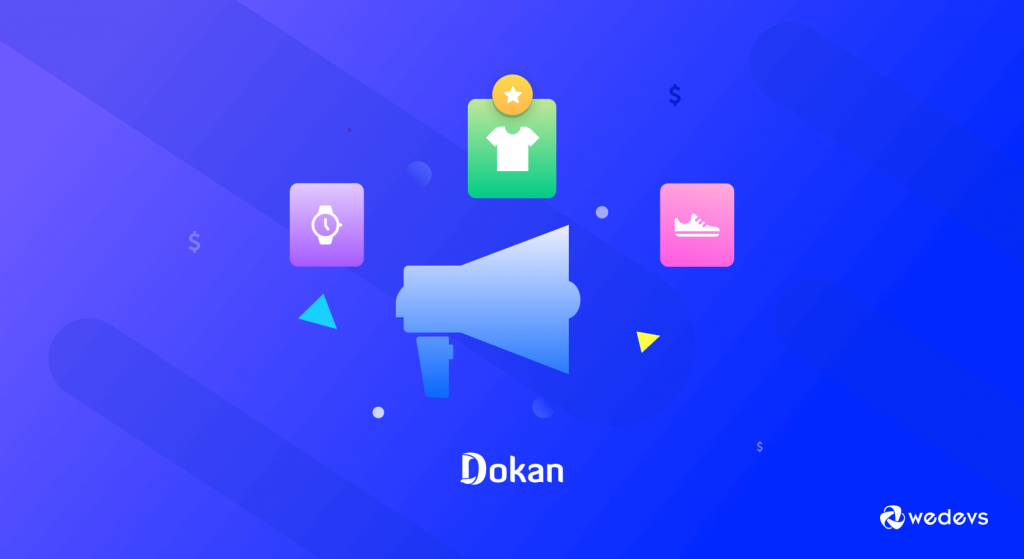
Usar el módulo de producto de Dokan es muy fácil, por decir lo menos. Los proveedores pueden comprar publicidad con una tarifa única o comprar publicidad mediante suscripción. Te mostraremos los dos caminos-
- Método 1: Compra de publicidad con tarifa única
- Método 2: Compra de publicidad con suscripción
Al principio, debe configurar el módulo de publicidad de productos de Dokan-
Paso 1: Habilitación del módulo de publicidad de productos
El primer paso es habilitar el módulo de publicidad de productos. Para hacerlo, vaya a Panel de administración de WP > Dokan > Módulos . Después de eso, active el módulo Publicidad de productos.
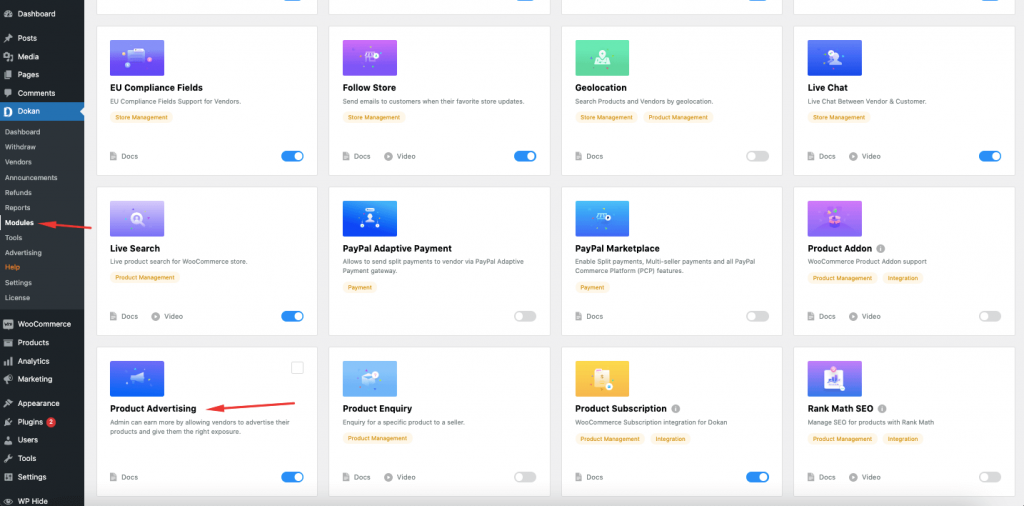
Paso 2: Establecer la configuración
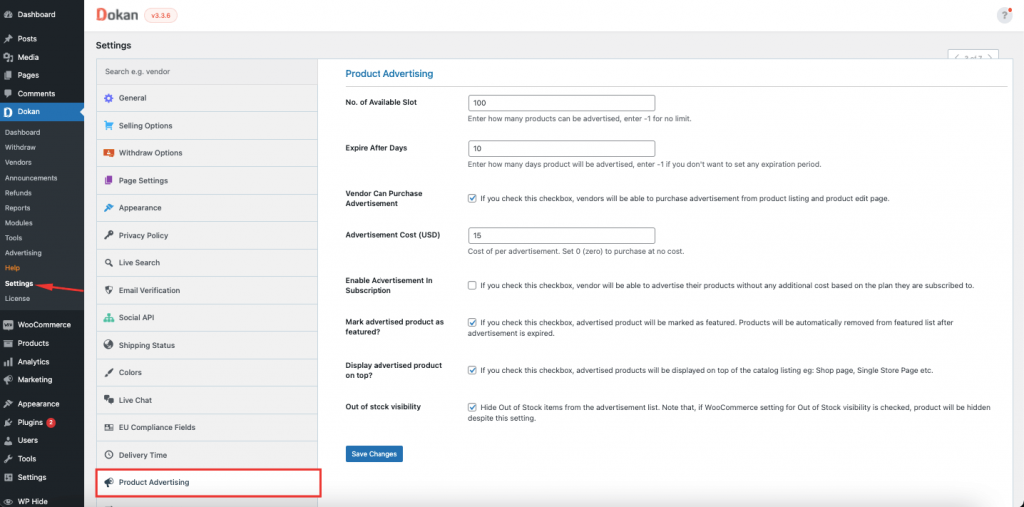
Ahora se creará una nueva opción en la configuración de Dokan llamada Publicidad de productos. Para configurar esta configuración, vaya a Dokan > Configuración > Publicidad de productos .
A continuación se muestran las opciones que encontrará en la configuración de Publicidad del Producto.
- El número de opciones de espacios disponibles ayudará al administrador a determinar cuántos productos se pueden anunciar.
- Opción Expire After Days para determinar cuántos días se puede anunciar el producto. -1 le permitirá establecer una validez ilimitada.
- El proveedor puede comprar la opción de publicidad para permitir que los proveedores compren anuncios de la lista de productos y la página de edición de productos.
- Costo de publicidad Opción para establecer el costo por anuncio.
- Habilitar publicidad en la opción de suscripción para habilitar o deshabilitar la publicidad basada en suscripción y sin cargo adicional por producto.
- Marque el producto anunciado como opción destacada para agregar un ícono destacado en el producto anunciado.
- Mostrar el producto anunciado en la opción superior para mostrar el producto anunciado en la parte superior de las páginas de listado del catálogo.
- Opción de visibilidad de artículos agotados para establecer si los artículos agotados aún se mostrarán o no en la lista de anuncios.
Método 1: Compra de publicidad con tarifa única
El siguiente paso es comprar el anuncio. Tanto el administrador como los proveedores pueden comprar el anuncio. A continuación, compartiremos cómo comprar anuncios como administrador y como proveedor. También compartiremos cómo eliminar, caducar o filtrar anuncios.
1. Compra de publicidad como administrador
Para agregar un anuncio como administrador, vaya a Panel de administración de WP > Dokan > Publicidad . Ahora haga clic en Agregar nueva publicidad .
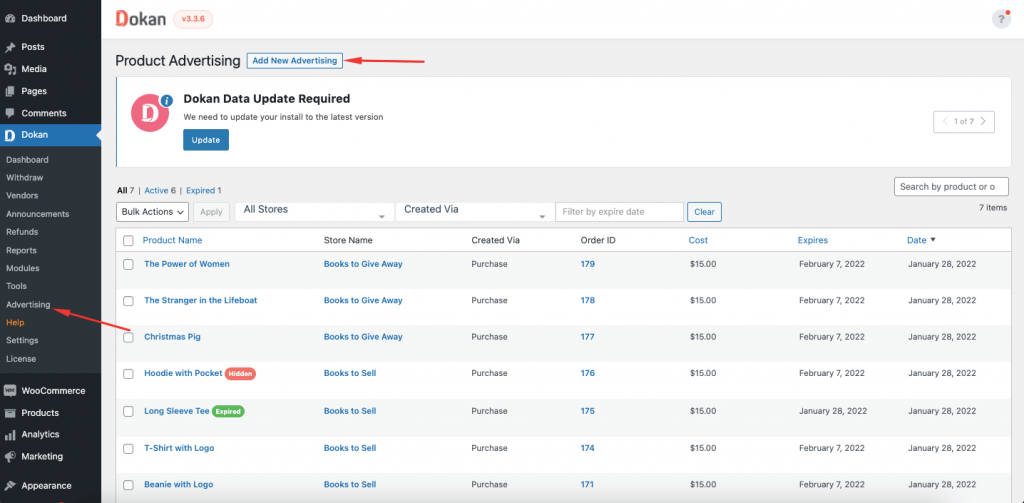
Aparecerá una ventana emergente que le permitirá seleccionar la tienda y el producto específico de esa tienda que desea anunciar y hacer clic en Agregar nuevo .
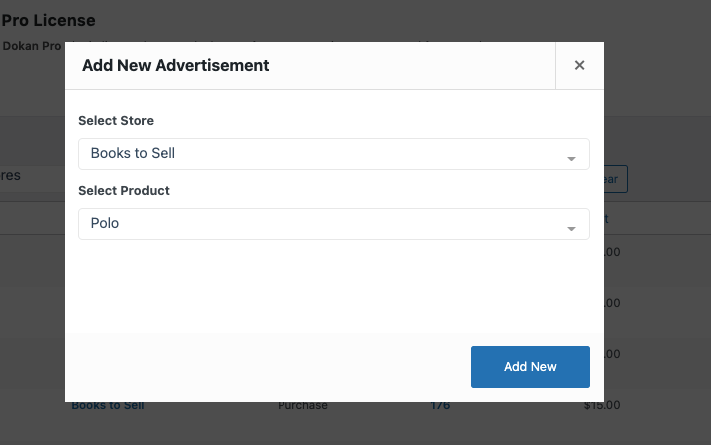
Si esa tienda tiene un espacio disponible para publicidad, entonces la publicidad estará activa inmediatamente. Y verá la ventana emergente de publicidad exitosa.
Sin embargo, si la tienda ya tiene su cupo lleno, aparecerá un mensaje de error como el siguiente.
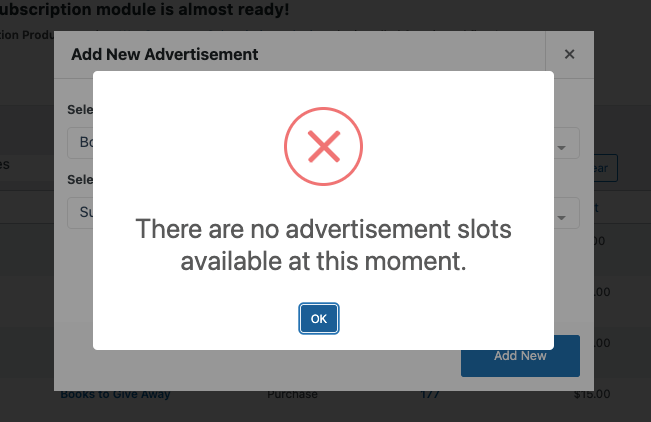
Una cosa más sobre la compra de anuncios como administrador es que no habrá opción de costo de publicidad . Por lo tanto, el administrador puede configurar un anuncio de forma gratuita.

2. Compra de publicidad como vendedor
Para que los vendedores compren anuncios para su tienda, el administrador debe habilitar la opción " El vendedor puede comprar anuncios ".

Ahora, el vendedor tiene que buscar y elegir el producto que desea anunciar en Panel de proveedores > Productos , aparecerá un ícono como el de la imagen a continuación junto con todos los productos.
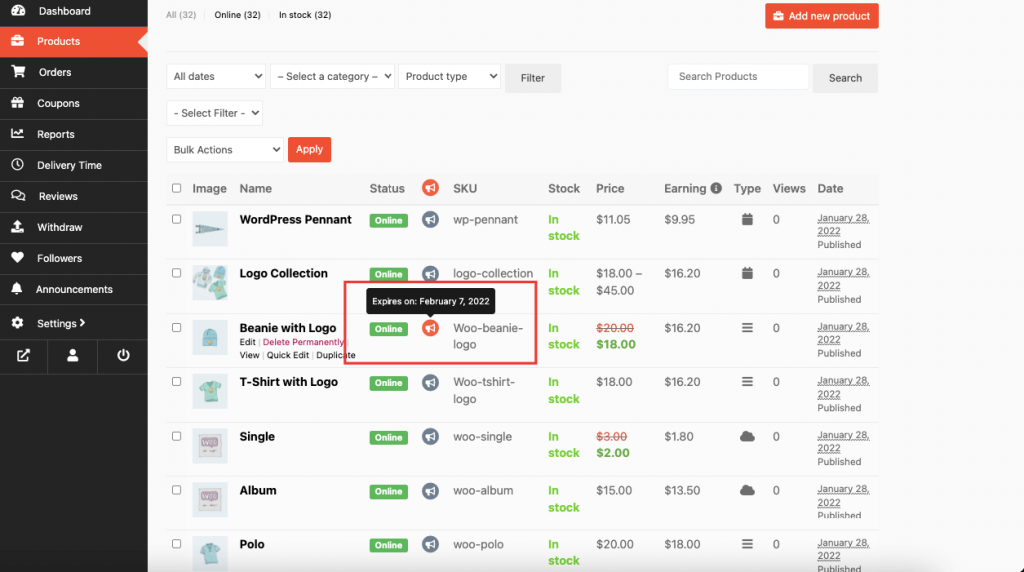
Si el proveedor hace clic en el ícono de publicidad, se generará una ventana emergente que mostrará todos los detalles necesarios, incluida la tarifa de compra, la cantidad de espacios disponibles para publicidad y la validez del anuncio. Si el proveedor está de acuerdo con el precio y la validez, puede hacer clic en Aceptar para agregar el anuncio al carrito.
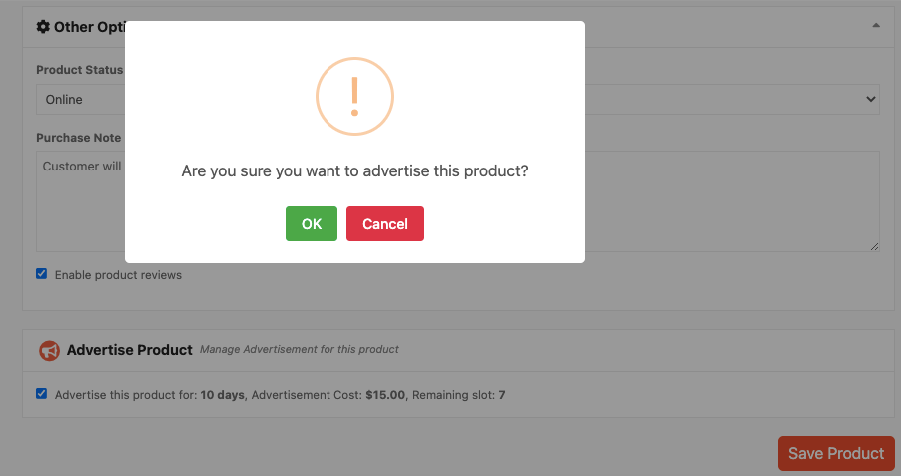
Una vez que el anuncio esté en el carrito de compras, el vendedor será redirigido a la página de pago para confirmar la compra del anuncio.
3. Eliminación y caducidad del anuncio
El administrador puede caducar cualquier anuncio en cualquier momento. O bien, también pueden simplemente eliminar el anuncio incluso antes de la fecha de vencimiento.
Para hacer ambas cosas, el administrador debe navegar a Dokan > Publicidad.
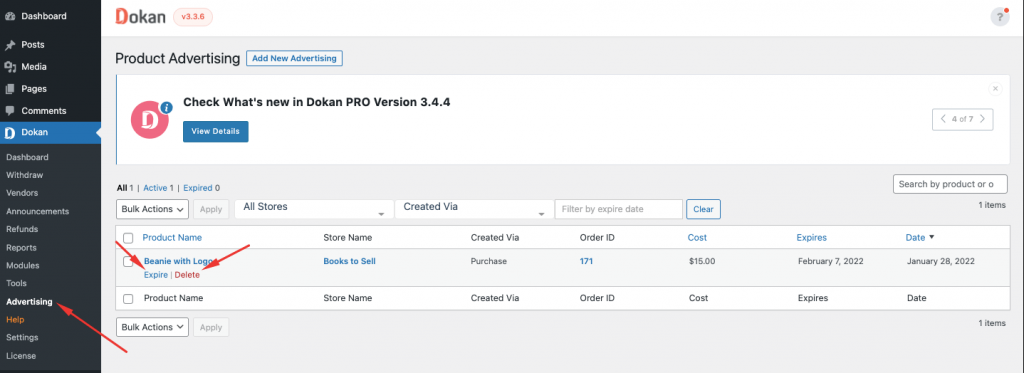
Puede consultar más detalles del proceso de compra de anuncios en la página del producto y en la página de edición del producto de la documentación del módulo de publicidad de nuestro producto.
Método 2: Compra de publicidad con suscripción
Los vendedores también pueden comprar anuncios con el pago de una suscripción. De esa manera, no tienen que seleccionar ningún producto individualmente y pagar por la publicidad de ese producto específico. En cambio, pueden comprar una suscripción con múltiples espacios publicitarios.
Para eso, primero, el administrador debe habilitar la opción Habilitar publicidad en suscripción .

Después de eso, el administrador deberá establecer el precio por anuncio de producto, la cantidad de productos que se anunciarán, la cantidad de espacios publicitarios y el tiempo de vencimiento, y otras configuraciones en el paquete de suscripción que se crea.
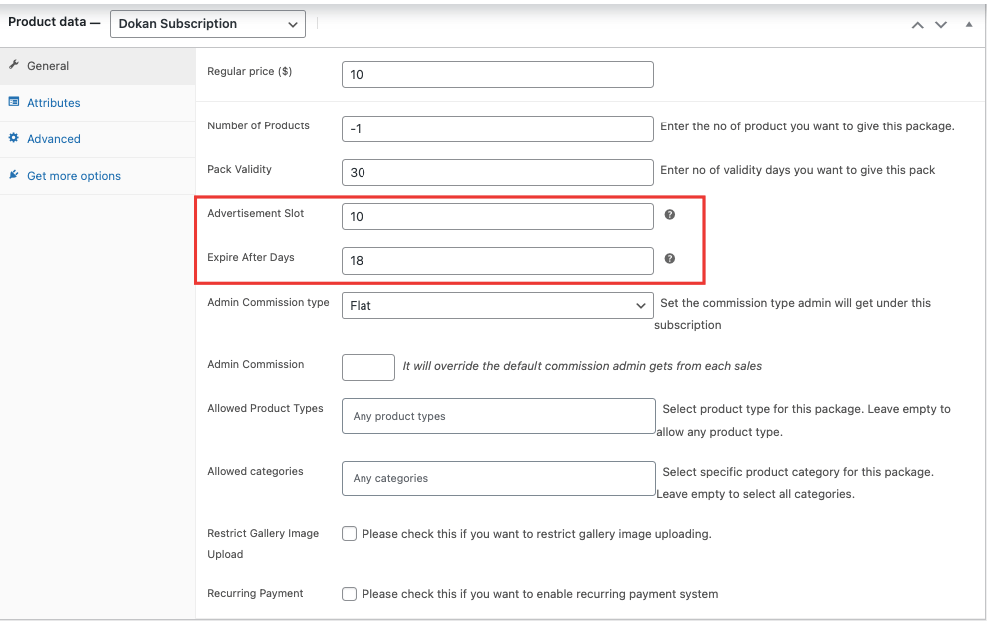
Los proveedores pueden comprar anuncios con una suscripción poco después de que el administrador permita la opción. Para hacer eso, los proveedores deben navegar nuevamente al Tablero de proveedores > Productos y hacer clic en el ícono de publicidad que se encuentra junto al producto.
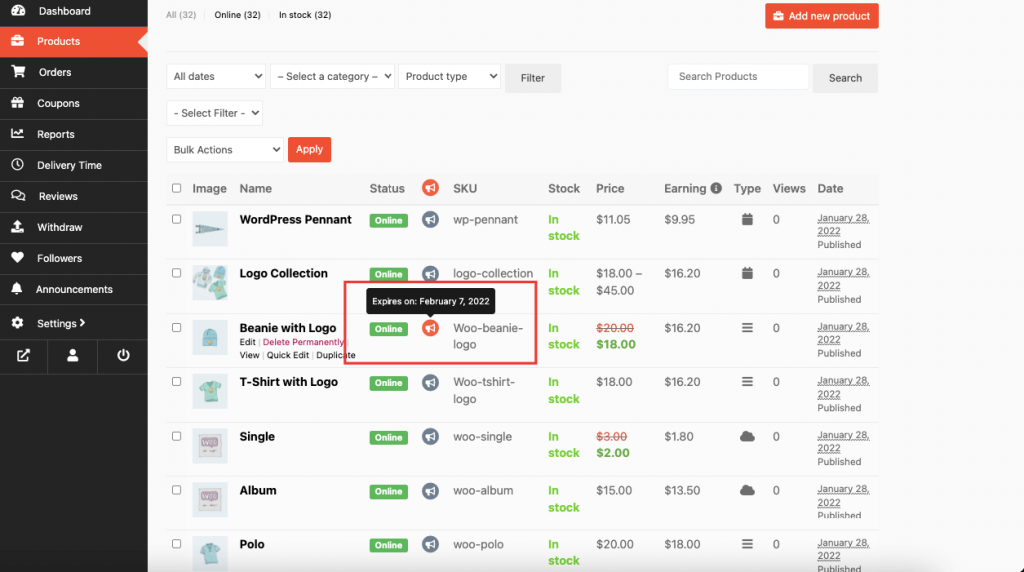
Sin embargo, a diferencia de antes, ahora el proveedor verá algo como la imagen a continuación que muestra el espacio restante y la fecha de vencimiento. Al hacer clic en el botón Aceptar se activará el anuncio.
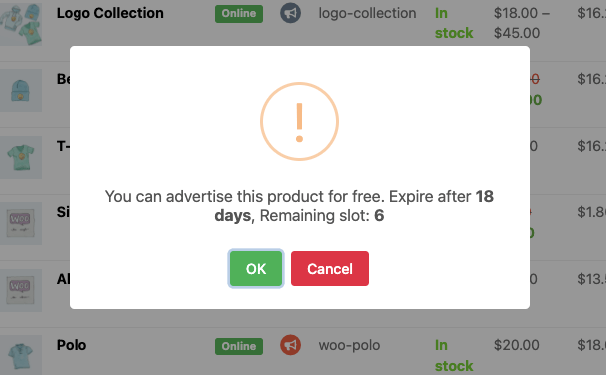
Cómo se mostrarán los productos anunciados en la interfaz
Ahora, puede que se pregunte cómo se muestran los productos anunciados. Bueno, los productos anunciados se mostrarán en la parte superior de las páginas de listado del catálogo: 1. Página de la tienda, 2. Página de una sola tienda.
Así es como se ve el producto anunciado en la página de la tienda.
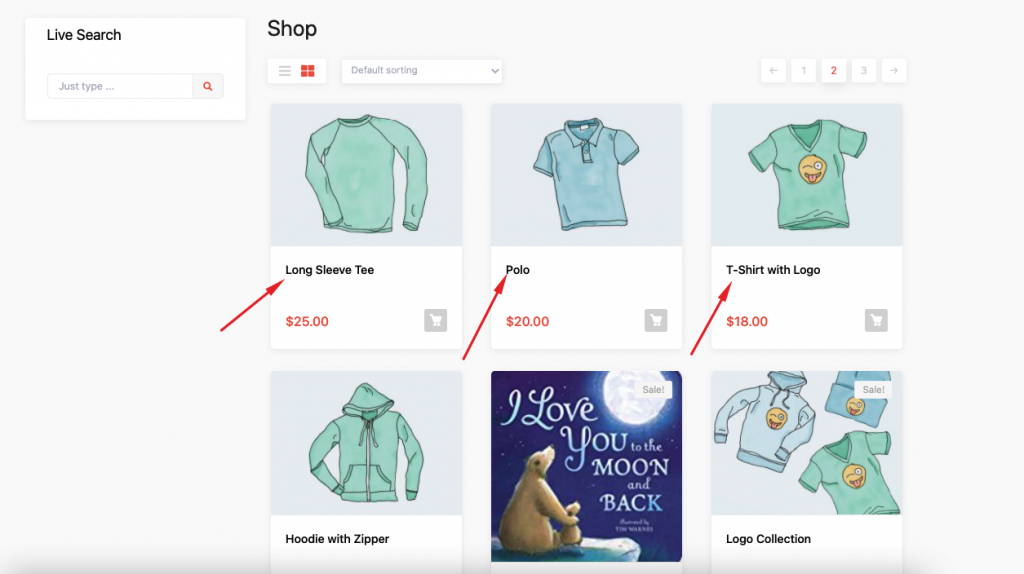
Y así es como se ve desde la página de una sola tienda.
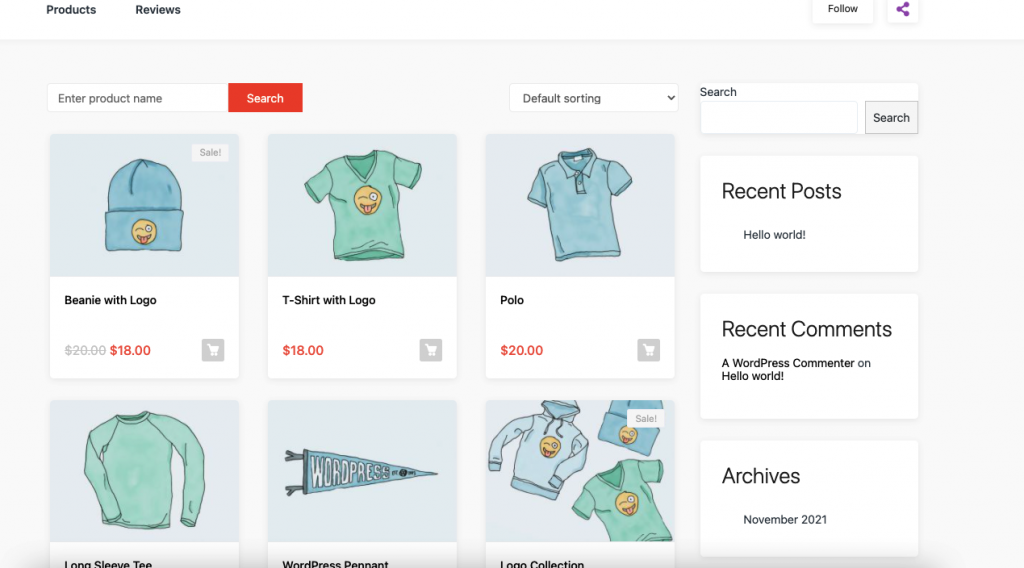
Anuncie su producto y aumente sus márgenes de beneficio
No importa cuán bueno sea un producto, no puede venderlo sin ningún tipo de promoción. Una de las mejores maneras de promocionar sus productos es publicitarlos. De hecho, la publicidad es un paso crucial para cualquier negocio en el mundo competitivo de hoy. La publicidad juega un papel importante en el marketing de comercio electrónico.
Si está pensando en cómo anunciarse en el mercado y brindar a sus proveedores una forma más efectiva de anunciarse dentro del mercado, esperamos que el módulo de publicidad de productos de su complemento de mercado favorito, Dokan, sea una solución excelente.
Con esta gran función, puede dar a sus proveedores la opción de resaltar sus productos más vendidos o productos únicos dentro del sitio como un anuncio personalizable. Esto ayudará a los proveedores a aumentar sus ventas, al tiempo que le brinda a usted, como administrador, la oportunidad de ganar algo de dinero extra.
